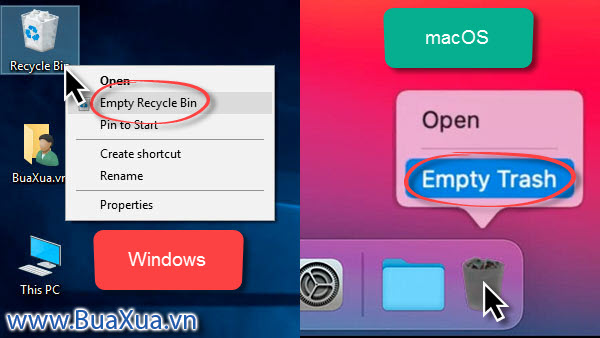Tất cả các dữ liệu trên máy vi tính của bạn bao gồm hệ điều hành, chương trình ứng dụng,… và thông tin do bạn tạo ra đều tồn tại dưới dạng tập tin - File. Các tập tin được sắp xếp trong một hoặc nhiều thư mục.
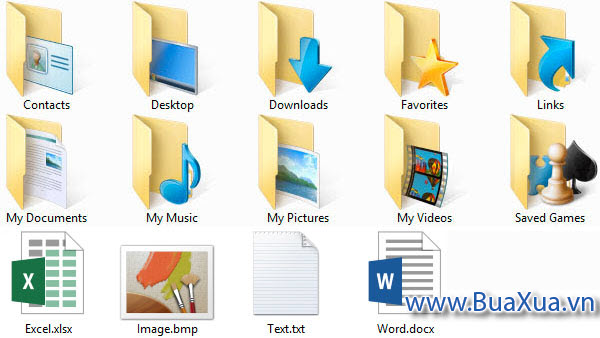
Thư mục - Folder là một dạng tập tin đặc biệt có công dụng như là một ngăn chứa, được dùng trong việc quản lý và sắp xếp các tập tin. Bất kể bạn sử dụng hệ điều hành nào, máy vi tính của bạn sử dụng các thư mục để sắp xếp tất cả các tập tin và ứng dụng khác nhau mà nó có. Các biểu tượng thư mục trên màn hình máy vi tính của bạn được thiết kế để trông giống như các thư mục tập tin chứa đầy tài liệu hoặc hình ảnh.
Xem bài viết Khái niệm về tập tin và thư mục
Hệ thống quản lý tập tin trên máy vi tính của bạn
Mỗi hệ điều hành có hệ thống quản lý tập tin riêng, giúp bạn tìm thấy các thư mục và tập tin của mình. Nếu bạn có PC Windows, bạn sẽ sử dụng File Explorer hay còn được gọi là Windows Explorer. Nếu bạn có máy Mac, bạn sẽ sử dụng Finder. Ở đây, chúng ta sẽ nói về các chức năng cơ bản phổ biến cho tất cả các hệ thống quản lý tập tin máy vi tính. Trên máy vi tính sử dụng hệ điều hành Windows hay macOS, biểu tượng hệ thống quản lý tập tin thường sẽ nằm trên thanh công cụ.
- Trong hệ điều hành Windows, biểu tượng File Explorer trông giống như một thư mục, như trong hình bên dưới.
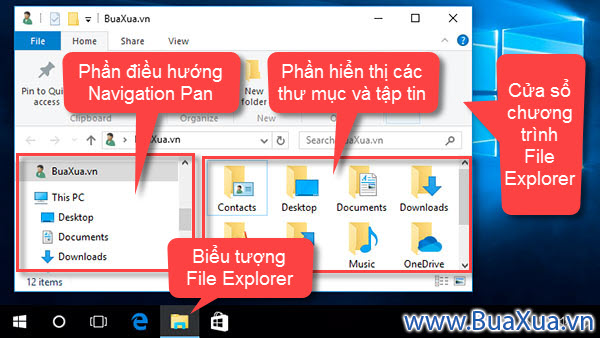
- Trong hệ điều hành macOS, biểu tượng Finder trông giống như một khuôn mặt trên Dock, như trong hình dưới đây.
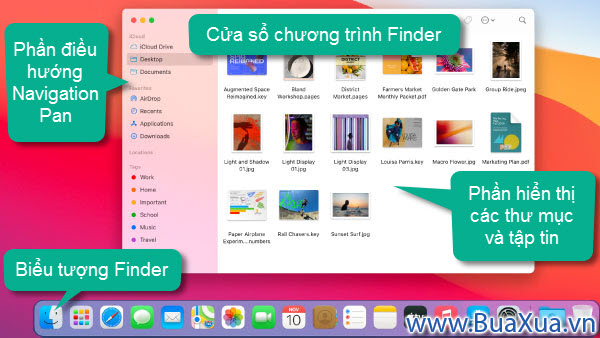
Trong cả hai hệ điều hành, bạn cũng có thể mở hệ thống quản lý tập tin bằng cách nhấp vào một thư mục từ màn hình nền của bạn.
Cho dù bạn đang sử dụng File Explorer hay Finder, việc điều hướng cơ bản sẽ hoạt động giống nhau theo cùng một cách. Nếu bạn thấy tập tin mình muốn, bạn có thể nhấp đúp vào tập tin đó bằng chuột. Nếu không, bạn có thể sử dụng phần điều hướng - Navigation Pane ở bên trái cửa sổ để chọn một vị trí khác.
Mở tập tin và ứng dụng
Mỗi ứng dụng trên máy vi tính của bạn có một nhóm các loại tập tin hoặc định dạng mà ứng dụng đó có thể mở được. Khi bạn nhấp đúp chuột vào một tập tin, máy vi tính của bạn sẽ tự động sử dụng đúng ứng dụng để mở tập tin đó.
Để mở một ứng dụng trong Windows, hãy nhấp vào nút Bắt đầu - Start Button, sau đó chọn ứng dụng mà bạn muốn mở. Nếu không thấy ứng dụng mình muốn, bạn có thể nhấp vào All Programs hoặc All Apps để xem danh sách đầy đủ, cuộn qua danh sách ứng dụng trong Windows hoặc chỉ cần nhập tên ứng dụng trên bàn phím để tìm kiếm.
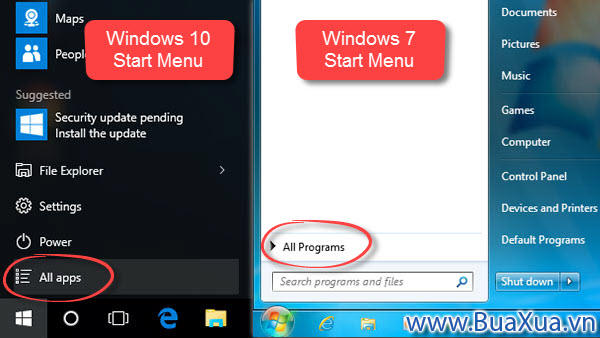
Để mở một ứng dụng trên máy Mac, hãy nhấp vào biểu tượng của ứng dụng trên Dock. Nếu bạn không thấy ứng dụng mình muốn, hãy nhấp vào biểu tượng Launchpad để xem danh sách tất cả ứng dụng trên máy vi tính của bạn. Bạn cũng có thể nhấp vào biểu tượng Spotlight nằm ở góc trên cùng bên phải của màn hình, sau đó nhập tên của ứng dụng trên bàn phím để tìm kiếm ứng dụng đó.
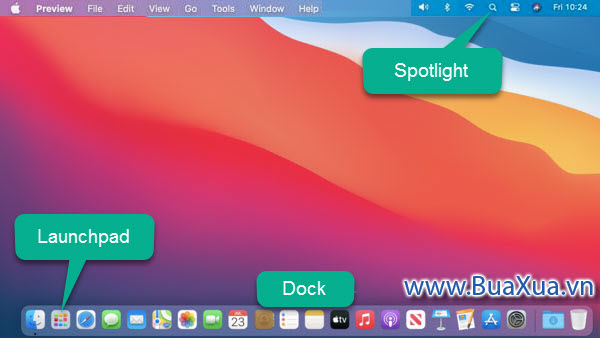
Chẳng hạn như bạn sẽ có 2 cách để mở một tập tin văn bản Microsoft Word.
- Bạn nhấp đúp chuột vào tập tin văn bản có biểu tượng Microsoft Word, tập tin này sẽ được mở trong ứng dụng Microsoft Word.
- Bạn mở chương trình ứng dụng Microsoft Word sau đó truy cập vào Menu File và chọn Open để mở tập tin văn bản Microsoft Word.
Xóa thư mục hay tập tin
Muốn xóa một thư mục hay tập tin bạn chỉ cần nhấp chuột để chọn nó và nhấn phím xóa - Delete hay Del trên bàn phím. Bạn cũng có thể nhấp nút phải chuột vào thư mục hay tập tin sau đó chọn Delete từ Menu để xóa.
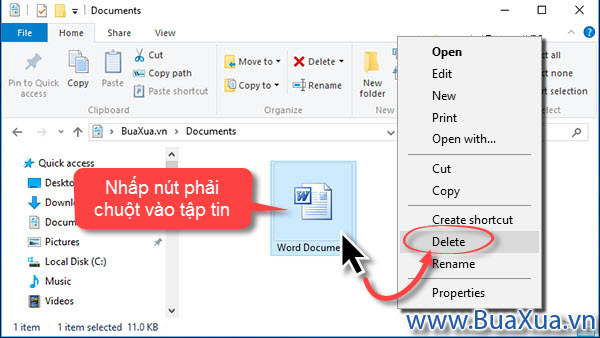
Có thể sẽ có một hộp thoại hiện ra để nhắc bạn xác nhận việc xóa thư mục hay tập tin này, bạn hãy chọn OK hoặc Yes để đồng ý xóa.
Nếu bạn xóa một thư mục thì các thư mục phụ và các tập tin bên trong nó cũng sẽ bị xóa.
Thùng rác trong macOS là Trash Can và Windows là Recycle Bin, dùng để ngăn bạn vô tình xóa tập tin. Khi bạn xóa một tập tin, tập tin đó sẽ được chuyển vào thùng rác. Nếu bạn thay đổi ý định, bạn có thể di chuyển tập tin trở lại vị trí ban đầu.
Nếu bạn muốn xóa vĩnh viễn tập tin, bạn sẽ cần dọn sạch thùng rác. Để thực hiện việc này, hãy nhấp chuột phải vào biểu tượng thùng rác và chọn Empty Recycle Bin hay Empty the Trash.